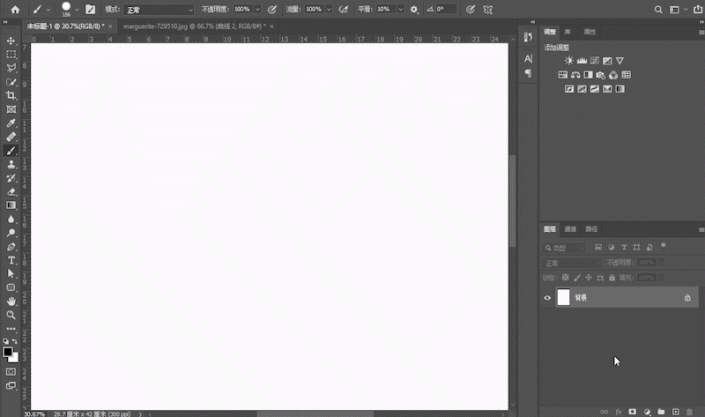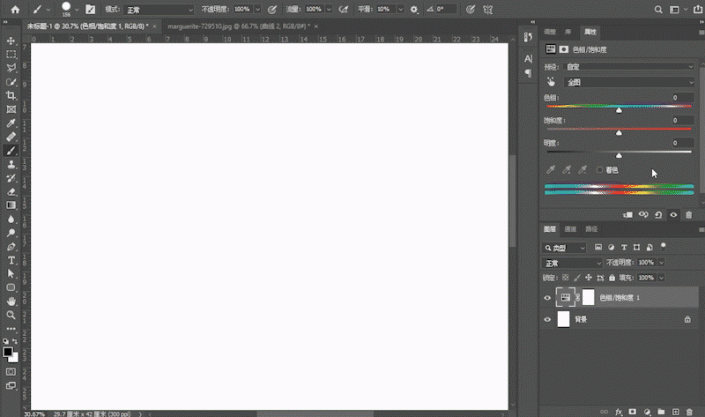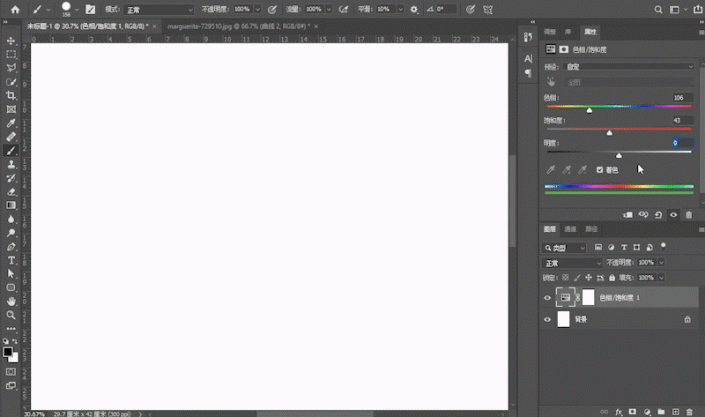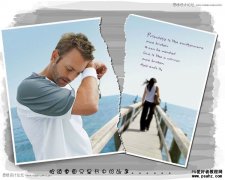当前位置:PS爱好者教程网主页 > PS照片处理 > 教程
PS图片换颜色教程:给白色的花朵素材图换成五颜六色的效果。
时间:2023-04-23 09:38 来源:公众号 作者:油菜的PS笔记 阅读:次
PS图片换颜色教程:给白色的花朵素材图换成五颜六色的效果。效果图如下:
新建一个白色画布,只需要是白色即可,大小无所谓,按照上一篇——【换颜色(一)彩色换黑白,彩色换彩色】的方法(点击文章名可跳转查阅),我们在这个白色背景图层上新建一个“色相/饱和度”调节图层,滑动“色相”滑块,颜色并没有改变,滑动“饱和度”滑块,也没有用,只有在滑动“明度”滑块的时候,才出现了黑白灰的变化。
接下来,我勾选“着色”,再次拖动“色相”,和“饱和度”滑块,颜色也没有改变,
但是当我拖动“明度”滑块向左移动时,这次不再像上一个例子只有黑白灰的变化,这次有了色彩的变化。
通过这两个例子可以看出,因为白色的明度是所有色彩中最高的,所以,白色是不能被直接改变颜色的,只能在降低明度后进行着色。
明白原理之后,方法就很简单了,将白色物体降低明度后着色就可以了。
最新教程
推荐教程